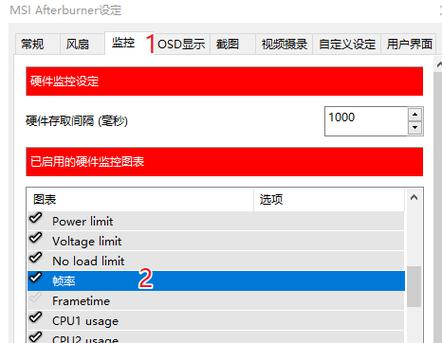GTX 960是一款性价比较高的显卡,众多玩家偏爱通过超频来增强其性能。然而,在实施超频操作时,必须掌握一系列的操作流程和注意事项。现在,我将详细向大家介绍这些内容。
了解基础参数
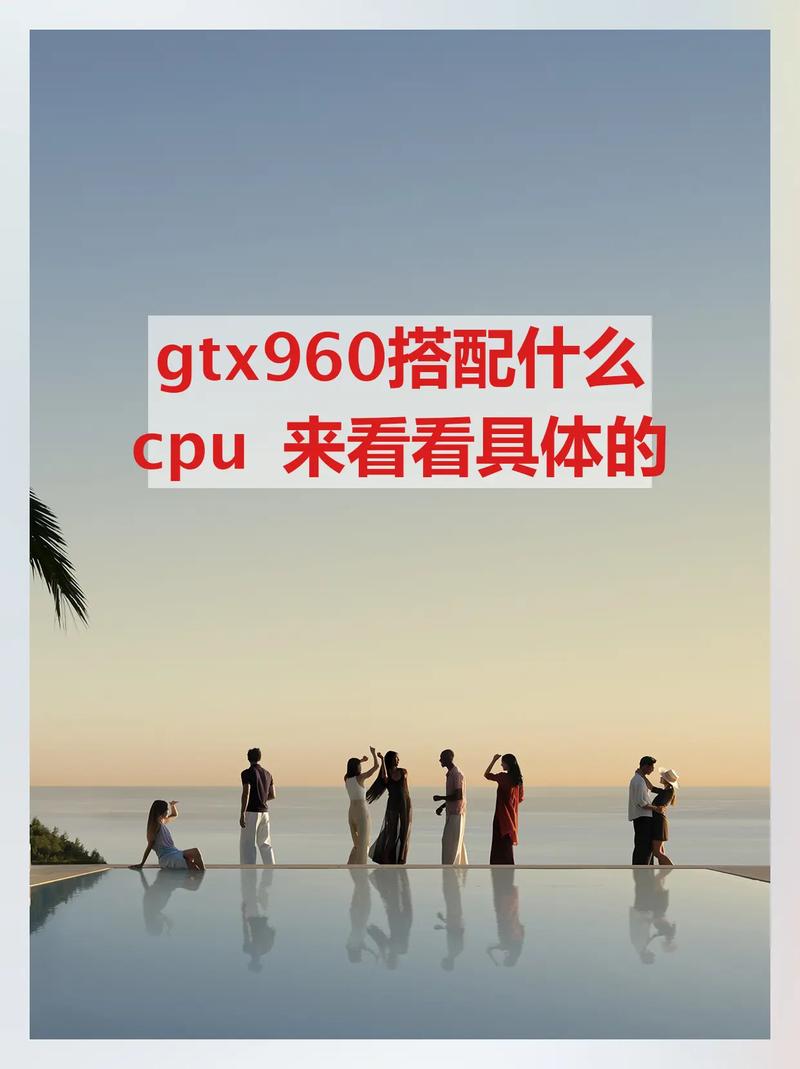
在尝试超频之前,我们得先掌握 GTX 960 的相关资料。这包括它的内存类型、运行频率以及数据传输带宽等细节。通常,GTX 960 的内存频率约为 7010MHz,而它的核心频率则在 1127MHz 到 1216MHz 之间波动。掌握这些基本参数,有助于我们在进行超频操作时作出更精准的调整,并能有效避免显卡因超频过度而造成损害。同时,通过这些参数,我们能够清楚地评估超频所能带来的性能提升空间。
选择超频软件
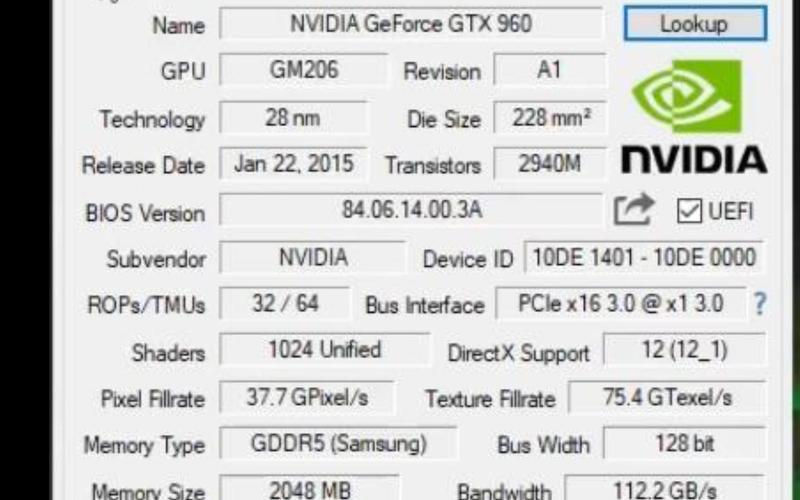
目前市面上针对GTX 960显卡的超频软件众多,其中MSI Afterburner颇受用户喜爱。这款软件操作简便,功能全面,能够对显卡的核心频率、显存频率以及电压等核心参数进行精确调整。EVGA Precision XOC 同样是一款性能卓越的软件,它不仅能完成常规的超频操作,还能实时呈现显卡的温度、风扇转速等关键数据。我们可根据个人喜好和实际需求,挑选出最合适的软件。
备份原有设置
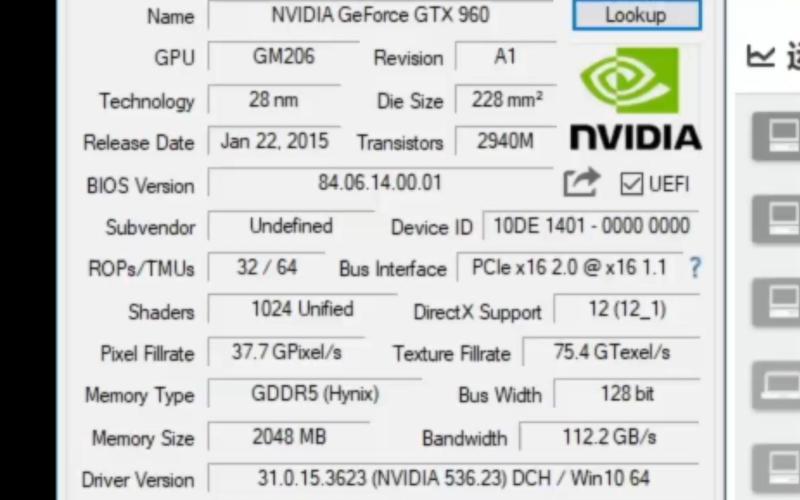
在正式进行超频操作前,需先对显卡的初始设置进行备份。超频存在风险,可能会使显卡不稳定,甚至完全无法运行。备份完成后,若超频时显卡出现故障,我们可迅速恢复至原设置,防止显卡失效。在超频软件中,可找到保存当前参数的功能。
逐步调整频率

启动超频时,请别急于求成,不要将频率提升得太高。应每次只将CPU和显存频率各增加10到20MHz,之后运行游戏或测试软件,关注显卡的表现。如果显卡运行稳定,那么可以逐渐提高频率。若显卡出现花屏、死机等情况,这可能是频率设置过高导致的,这时应降低频率,然后再进行测试。通过这样逐步调整,可以找到显卡超频的最佳状态。
监控硬件温度

在超频操作时,必须留意显卡的温度变化。超频会导致显卡的能耗上升,进而引发温度的上升。一旦温度过高,不仅会妨碍显卡性能的发挥,还可能缩短其使用寿命。我们可以借助GPU-Z软件或是之前提到的超频工具,对显卡的温度进行实时的监控。一旦气温升至80℃以上,便需考虑降低超频的频率,或者实施更为高效的散热策略。
保存最终设置
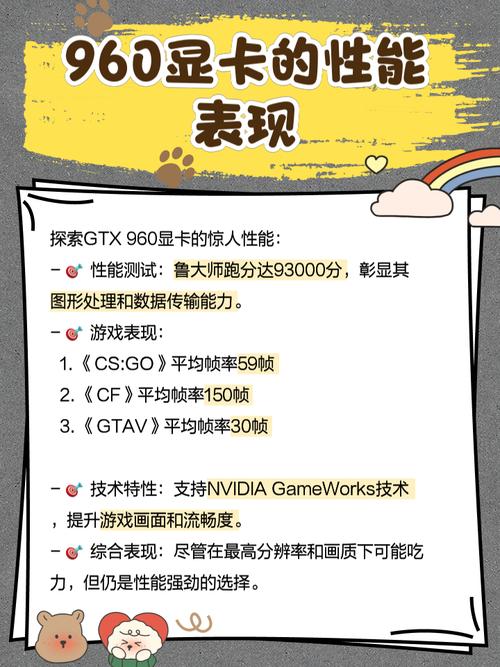
经过多次试验,我们确定了显卡能够承受的超频极限,并且确认了它在那个频率上的稳定性。这时候,应该将这个设置记录下来。如此一来,下次电脑开机时,显卡将能够自动按照超频后的设置运行。在超频软件里,找到保存配置的功能,把修改后的参数妥善保存。做到这一点,你就能体验到 GTX 960 超频后带来的性能提升。
在尝试提升处理器频率的过程中,大家有没有遇到过一些特殊难题?何不在评论区分享你们的经历,同时,也请给这篇文章点赞,并帮忙转发,这样可以让更多朋友获得相关信息。